
Утерянный доступ к аккаунту в Steam может стать настоящей проблемой для геймеров. Однако не отчаивайтесь! Восстановить утерянный доступ к своему аккаунту в Steam можно, если следовать несложным инструкциям.
Первым шагом в восстановлении доступа к аккаунту в Steam является посещение специальной страницы на сайте Steam. На этой странице вы сможете запросить утерянный доступ к аккаунту. Просто следуйте указаниям на странице и заполняйте требуемую информацию.
Вам будет предложено указать электронную почту, связанную с аккаунтом в Steam. Помните, что должна быть указана именно та почта, которую вы использовали при создании аккаунта. Также вам может потребоваться ввести некоторые дополнительные данные для подтверждения вашей личности.
После того как вы заполните все необходимые поля и подтвердите свою личность, связанный с аккаунтом в Steam адрес электронной почты получит соответствующее уведомление. Вам будет предложено изменить пароль для вашего аккаунта и установить новые параметры безопасности.
Вот и все! Теперь вы знаете, как вернуть доступ к своему аккаунту в Steam. Следуйте этой пошаговой инструкции, и уже скоро вы сможете снова наслаждаться играми на вашем утерянном аккаунте Steam!
Как восстановить аккаунт в Стиме
Утерянный доступ к аккаунту в Steam может быть причиной беспокойства, но не стоит паниковать. В этой пошаговой инструкции мы расскажем вам, как вернуть доступ к вашему аккаунту в Steam.
Шаг 1: Перейдите на сайт Steam
Откройте любой веб-браузер и перейдите на официальный сайт Steam по адресу www.steampowered.com.
Шаг 2: Кликните на "Войти"
На главной странице Steam найдите кнопку "Вход" в верхнем правом углу экрана и кликните на неё. Это откроет страницу входа в Steam.
Шаг 3: Кликните на "Забыли пароль?"
На странице входа в Steam найдите ссылку "Забыли пароль?" и кликните на неё. Это откроет страницу восстановления пароля.
Шаг 4: Введите адрес электронной почты
На странице восстановления пароля введите адрес электронной почты, связанный с вашим аккаунтом в Steam. Убедитесь, что вводите правильный адрес.
Шаг 5: Проверьте свою почту
Steam отправит вам электронное письмо со ссылкой для восстановления пароля. Проверьте свою почту и найдите это письмо.
Шаг 6: Кликните на ссылку для восстановления пароля
Откройте электронное письмо от Steam и кликните на ссылку, предоставленную для восстановления пароля.
Шаг 7: Введите новый пароль
После перехода по ссылке вы будете перенаправлены на страницу с формой для ввода нового пароля. Введите новый пароль в соответствующее поле и подтвердите его.
Шаг 8: Восстановите доступ к аккаунту

После успешного ввода нового пароля вы сможете войти в свой аккаунт в Steam и воспользоваться всеми его функциями.
Теперь вы знаете, как восстановить доступ к утерянному аккаунту в Steam. Следуйте этой пошаговой инструкции и сможете быстро вернуть доступ к вашему аккаунту в Steam.
Подробная пошаговая инструкция
Если вы утеряли доступ к своему аккаунту в Steam, не отчаивайтесь. Следуя этой пошаговой инструкции, вы сможете восстановить доступ к утерянному аккаунту.
Шаг 1: |
Перейдите на главную страницу Steam по адресу https://store.steampowered.com/. |
Шаг 2: |
Нажмите на ссылку "Войти", расположенную в верхнем правом углу страницы. |
Шаг 3: |
На странице входа введите адрес электронной почты, который был связан с утерянным аккаунтом, в поле "Адрес электронной почты". |
Шаг 4: |
Нажмите на ссылку "Забыли пароль?" расположенную под полем ввода пароля. |
Шаг 5: |
На следующей странице введите адрес электронной почты, который был связан с утерянным аккаунтом, в поле "Адрес электронной почты". |
Шаг 6: |
Подтвердите, что вы не робот, выполнив капчу или следуя инструкциям на странице. |
Шаг 7: |
Нажмите на кнопку "Оправить". |
Шаг 8: |
Проверьте вашу почту, связанную с аккаунтом Steam, на наличие письма от Steam Support. |
Шаг 9: |
Откройте письмо и следуйте инструкциям, указанным в нем, чтобы восстановить доступ к вашему аккаунту. |
Шаг 10: |
После успешной восстановления доступа к аккаунту, измените пароль и убедитесь, что вы можете войти в свой аккаунт. |
Следуя этой подробной пошаговой инструкции, вы сможете восстановить доступ к своему утерянному аккаунту в Steam и продолжить наслаждаться игровым процессом.
Необходимые программы для восстановления аккаунта
В случае утери аккаунта в Steam необходимо предпринять ряд действий для его восстановления. Для успешного восстановления аккаунта потребуются следующие программы:
- Антивирусное программное обеспечение - перед началом восстановления аккаунта, рекомендуется проверить компьютер на наличие вредоносных программ. Это поможет избежать возможного вторжения хакеров или вирусов;
- Вспомогательная программа для восстановления пароля - если доступ к аккаунту был потерян из-за утери пароля, необходимо воспользоваться специальной программой, которая может помочь восстановить пароль или сбросить его;
- Программа для проверки безопасности аккаунта - после восстановления аккаунта важно принять меры для его защиты. Для этого можно воспользоваться специальной программой, которая поможет обнаружить и исправить возможные уязвимости;
- Steam Guard - это дополнительный уровень безопасности для аккаунта в Steam. Рекомендуется активировать эту программу, чтобы предотвратить несанкционированный доступ к аккаунту;
- Программа для создания резервных копий данных - важно регулярно создавать резервные копии данных аккаунта, чтобы в случае утери аккаунта можно было восстановить все важные данные.
Следуя данной инструкции и используя необходимые программы, можно успешно восстановить утерянный доступ к аккаунту Steam и обеспечить его дальнейшую безопасность. Важно также помнить о регулярном обновлении пароля и использовании надежных и уникальных паролей для предотвращения возможного взлома аккаунта.
Процедура восстановления доступа к аккаунту Steam
Шаг 1: Посещение страницы восстановления Steam
Чтобы восстановить утерянный доступ к аккаунту, откройте свой любимый веб-браузер и перейдите на страницу восстановления Steam, по адресу: https://help.steampowered.com/ru/. На этой странице вы увидите различные опции восстановления аккаунта.
Шаг 2: Выбор опции восстановления аккаунта
На странице восстановления Steam выберите опцию "Утерянный аккаунт". Эта опция поможет вам вернуть доступ к аккаунту, если вы не можете войти в свой аккаунт из-за потери информации.
Примечание: Если ваш аккаунт Steam был украден или взломан, выберите опцию "Взломанный аккаунт" и следуйте соответствующим инструкциям.
Шаг 3: Заполнение формы восстановления аккаунта
На странице восстановления утерянного аккаунта Steam вам будет предложено заполнить форму с необходимой информацией. Обязательно укажите действующий адрес электронной почты, связанный с вашим аккаунтом Steam. При заполнении формы будьте внимательны и точны, чтобы избежать дополнительных проблем.
Примечание: Если вы не помните адрес электронной почты, связанный с вашим аккаунтом Steam, обратитесь в службу поддержки Steam для получения дополнительной помощи.
Шаг 4: Проверка электронной почты
После заполнения формы восстановления аккаунта Steam, проверьте свою электронную почту, связанную с вашим аккаунтом Steam. Вам будет отправлено письмо с инструкциями по восстановлению доступа.
Примечание: Если вы не получили письмо в течение нескольких минут, проверьте папку "Спам" или "Нежелательная почта" в своей электронной почте.
Шаг 5: Следование инструкциям по восстановлению
Откройте письмо от Steam с инструкциями по восстановлению доступа и следуйте им. Возможно, вам придется предоставить дополнительные доказательства владения аккаунтом Steam, например, скриншоты покупок или другую информацию, которая поможет подтвердить вашу личность.
Примечание: Если вы столкнетесь с трудностями или не сможете предоставить достаточное количество доказательств, обратитесь в службу поддержки Steam для получения дополнительной помощи.
Теперь, у вас есть пошаговая инструкция о том, как восстановить доступ к утерянному аккаунту Steam. Следуйте ей внимательно и в скором времени вы сможете снова наслаждаться играми на своем любимом платформе Steam!
Инструкция по восстановлению утерянного аккаунта Steam
Утеря аккаунта Steam может произойти по разным причинам: забытый пароль, утерянный доступ к электронной почте или проблемы с авторизацией. Но не отчаивайтесь, восстановить утерянный аккаунт Steam возможно!
1. Перейдите на сайт Steam
Откройте браузер и перейдите на официальный сайт Steam: https://store.steampowered.com/.
2. Нажмите на "Войти"
На главной странице Steam найдите и нажмите на кнопку "Войти" в верхнем правом углу.
3. Выберите вариант "У меня проблемы с доступом к аккаунту"
В появившемся окне введите адрес электронной почты, связанный с утерянным аккаунтом, и выберите вариант "У меня проблемы с доступом к аккаунту".
4. Следуйте инструкциям по восстановлению
Steam предложит ряд вариантов для восстановления доступа к аккаунту. Следуйте инструкциям, вводите необходимую информацию и подтверждайте свою личность по мере необходимости.
Обратите внимание, что процесс восстановления может занять некоторое время, так как Steam осуществляет проверку и обеспечение безопасности аккаунта.
В случае успешного восстановления, вам будет предоставлен доступ к утерянному аккаунту Steam.
Теперь вы знаете, как восстановить утерянный доступ к аккаунту Steam. Следуйте инструкции и снова наслаждайтесь играми и возможностями Steam!
Как вернуть доступ к аккаунту Steam
Шаг 1: Перейдите на официальный сайт Steam по ссылке https://store.steampowered.com/.
Шаг 2: Нажмите на кнопку входа в верхней правой части сайта и выберите вариант "Забыли пароль?".
Шаг 3: Введите свой адрес электронной почты, связанный с аккаунтом Steam, и нажмите кнопку "Продолжить".
Шаг 4: Вам будет отправлено письмо с инструкциями по восстановлению доступа. Откройте письмо и перейдите по ссылке для сброса пароля.
Шаг 5: Следуйте указаниям на экране, чтобы создать новый пароль и восстановить доступ к аккаунту.
Теперь вы снова можете войти в свой утерянный аккаунт Steam и наслаждаться играми!
Обратите внимание, что для восстановления доступа к аккаунту Steam вы должны иметь доступ к почте, указанной при его создании.
Шаги для восстановления доступа к аккаунту Steam
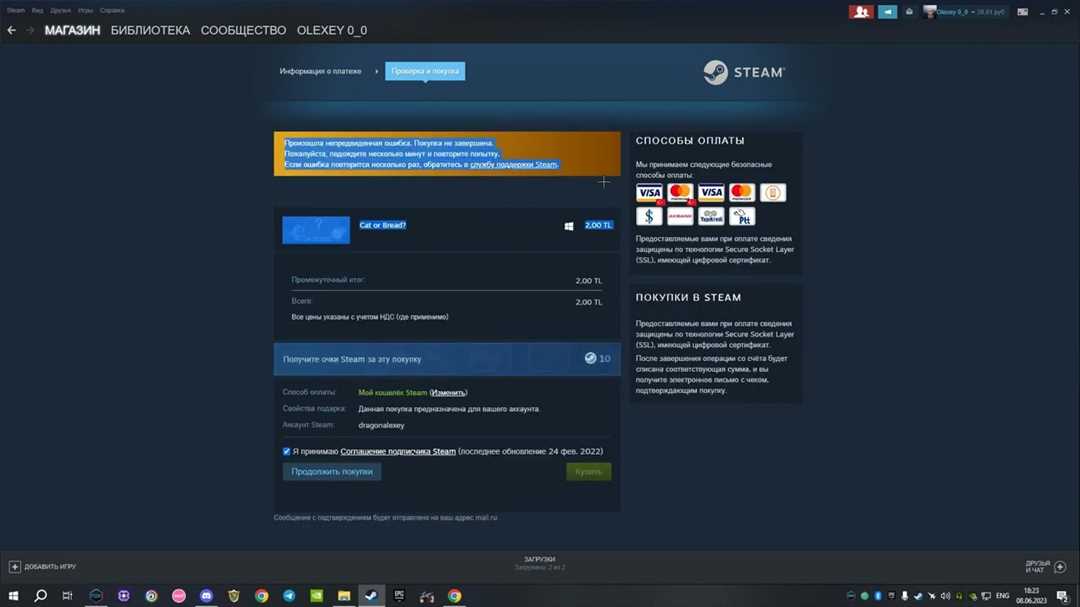
Как восстановить доступ к утерянному аккаунту в Steam? Если вы потеряли доступ к своему аккаунту Steam, необходимо выполнить следующие шаги:
-
Проверьте электронную почту
Первым шагом является проверка электронной почты, которая была связана с вашим аккаунтом Steam. Возможно, вам была отправлена ссылка или код для восстановления доступа.
-
Воспользуйтесь функцией "Забыли логин или пароль?"
Если у вас нет доступа к электронной почте или вам не пришло письмо для восстановления, вы можете воспользоваться функцией "Забыли логин или пароль?" на странице входа в Steam. Следуйте инструкциям на экране, чтобы восстановить доступ к аккаунту.
-
Свяжитесь с поддержкой Steam
Если предыдущие два шага не помогли вернуть доступ к аккаунту, свяжитесь с службой поддержки Steam. Вам потребуется предоставить как можно больше информации о вашем аккаунте, чтобы доказать, что вы являетесь его владельцем. Поддержка Steam поможет вам восстановить доступ к утерянному аккаунту.
Следуя этим шагам, вы сможете вернуть доступ к своему утерянному аккаунту в Steam.
Программы, которые помогут вернуть доступ к аккаунту Steam
Утерянный доступ к аккаунту Steam может быть очень неприятной ситуацией. Однако, существуют специализированные программы, которые помогут вам восстановить доступ к вашему аккаунту. В данной статье мы рассмотрим несколько таких программ и пошаговую инструкцию, как восстановить аккаунт Steam.
1. Steam Guard
Steam Guard - официальное приложение, разработанное командой Steam. Это приложение позволяет обеспечить дополнительную защиту для вашего аккаунта, включая двухфакторную аутентификацию. Если вы потеряли доступ к своему аккаунту, вы можете восстановить его, используя Steam Guard. Для этого вам понадобится доступ к адресу электронной почты, указанному при регистрации аккаунта. Просто следуйте инструкциям в приложении, чтобы восстановить доступ к аккаунту.
2. Steam Support
Если вы не можете восстановить доступ к аккаунту Steam с помощью Steam Guard, вы можете обратиться в службу поддержки Steam. На официальном сайте Steam вы найдете раздел поддержки, где можно отправить запрос на восстановление доступа к аккаунту. Обратная связь с поддержкой Steam может занять некоторое время, но они обязательно помогут вам вернуть доступ к аккаунту. Вам потребуется предоставить детали вашего аккаунта и ответить на некоторые безопасностные вопросы, чтобы доказать, что вы являетесь владельцем аккаунта.
Восстановить доступ к утерянному аккаунту Steam может занять какое-то время, но важно не паниковать и следовать указанным в инструкции шагам. Помните, что безопасность вашего аккаунта - ваши руки, поэтому всегда следуйте рекомендациям Steam по обеспечению безопасности и используйте сильные пароли, а также двухфакторную аутентификацию, чтобы предотвратить возможные проблемы с доступом к вашему аккаунту Steam.
Как восстановить утерянный аккаунт Steam
Если вы потеряли доступ к своему аккаунту Steam и хотите восстановить его, следуйте этой пошаговой инструкции:
Шаг 1: Проверьте адрес электронной почты аккаунта
Перейдите на страницу входа в Steam и введите адрес электронной почты, связанный с вашим аккаунтом. Убедитесь, что вы вводите правильный адрес электронной почты и что он активен.
Шаг 2: Проверьте папку "Спам" и "Нежелательные"
Если вы не получили письмо с восстановлением доступа в основной папке входящих писем, проверьте папку "Спам" или "Нежелательные" в своей почтовой программе или веб-интерфейсе. Иногда письмо может попасть туда по ошибке.
Шаг 3: Свяжитесь со службой поддержки Steam
Если вы не можете найти письмо с восстановлением доступа или по какой-то причине не можете восстановить аккаунт через электронную почту, свяжитесь со службой поддержки Steam. Они помогут вам вернуть доступ к вашему утерянному аккаунту.
Следуйте этим шагам, чтобы восстановить утерянный аккаунт Steam и снова получить доступ к вашим играм и другим функциям аккаунта.
Видео:
КАК ВЕРНУТЬ АККАУНТ СТИМ БЕЗ ЧЕКОВ И ТЕЛЕФОНА В 2023 ГОДУ | 100% СПОСОБ НА РЕАЛЬНЫХ ПРИМЕРАХ — Wanny
КАК ВЕРНУТЬ АККАУНТ СТИМ БЕЗ ЧЕКОВ И ТЕЛЕФОНА В 2023 ГОДУ | 100% СПОСОБ НА РЕАЛЬНЫХ ПРИМЕРАХ — Wanny by Wanny 241,482 views 10 months ago 7 minutes, 56 seconds
CS2 - ЭТО НЕ НОВЫЙ COUNTER-STRIKE!
CS2 - ЭТО НЕ НОВЫЙ COUNTER-STRIKE! by Стинт 272,193 views 1 day ago 12 minutes, 47 seconds
Вопрос-ответ:
Как восстановить утерянный аккаунт Steam?
Если вы потеряли доступ к своему аккаунту Steam, вы можете восстановить его с помощью электронной почты, связанной с аккаунтом. Для этого перейдите на страницу восстановления аккаунта, введите свой адрес электронной почты и следуйте инструкциям на экране. Вы получите письмо с инструкциями по восстановлению.
Как вернуть доступ к аккаунту Steam?
Чтобы вернуть доступ к своему аккаунту Steam, вам понадобится доступ к своей электронной почте, связанной с аккаунтом. Для начала перейдите на страницу входа в аккаунт Steam и нажмите "Забыли логин или пароль?". Затем выберите опцию восстановления через электронную почту и следуйте инструкциям на экране. Вы получите письмо с дальнейшими инструкциями.
Как восстановить аккаунт Steam?
Если у вас возникли проблемы с доступом к аккаунту Steam, вы можете восстановить его следуя нескольким шагам. Для начала перейдите на страницу входа в аккаунт Steam и нажмите "Забыли логин или пароль?". Затем выберите опцию восстановления через электронную почту и введите адрес электронной почты, связанной с аккаунтом. Следуйте инструкциям на экране и вы восстановите доступ к своему аккаунту.
Как восстановить аккаунт в Стиме?
Если вы забыли логин или пароль от своего аккаунта в Стиме, не волнуйтесь, есть способ их восстановить. Перейдите на страницу входа в аккаунт Steam, нажмите на ссылку "Забыли логин или пароль?" и выберите опцию восстановления через электронную почту. Введите свой адрес электронной почты, связанный с аккаунтом, и следуйте инструкциям, чтобы восстановить доступ к аккаунту.
Как восстановить аккаунт Steam?
Восстановление аккаунта Steam возможно через электронную почту, связанную с аккаунтом. Перейдите на страницу входа в аккаунт Steam и нажмите "Забыли логин или пароль?". Выберите опцию восстановления через электронную почту и введите адрес электронной почты, связанный с аккаунтом. После этого вы получите письмо с инструкциями, как восстановить доступ к аккаунту.




































